วิธีแปลอีเมลขาเข้าใน Microsoft Outlook

เรียนรู้วิธีแปลอีเมลขาเข้าผ่าน Microsoft Outlook อย่างง่ายดาย โดยปรับการตั้งค่าเพื่อแปลอีเมลหรือดำเนินการแปลแบบครั้งเดียว
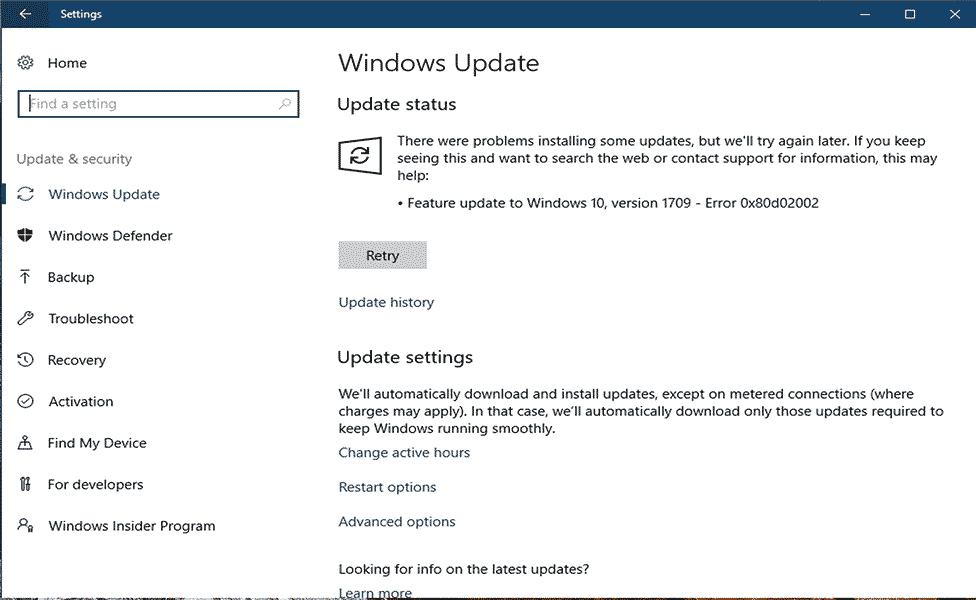
วันนี้เราอยู่ที่นี่พร้อมกับข้อผิดพลาดWindows Update 0x80d02002ที่ขัดแย้งกับ เวอร์ชัน Windows 10 , 1909 และ 1803
ใน Windows 10 Microsoft ได้เปิดตัวการอัปเดตต่างๆ เป็นประจำด้วยคุณลักษณะล่าสุด คุณลักษณะด้านความปลอดภัย และการแก้ไขจุด บกพร่อง
แต่การอัปเดต Windows 10 ส่วนใหญ่ทำให้เกิดข้อผิดพลาด และเมื่อเร็วๆ นี้ผู้ใช้รายงานว่าได้รับข้อผิดพลาดการอัปเดต 0x80d02002ในเวอร์ชัน Windows 10
I got this update error while dealing with the Windows 10 Fall Creators Update on my Windows 10 Laptop.
Whenever I’ve tried to download this update then it takes more than one hour for preparing and then the installation process started but the whole process got stuck at 79% with an error code 0x80d02002.
Windows 10 Fall Creators Update พร้อมให้ดาวน์โหลดสำหรับอุปกรณ์ ที่ผ่านข้อกำหนดขั้นต่ำ คุณสามารถดูการอัปเดตอัตโนมัติได้ใน การตั้งค่า -> การอัปเดตและความปลอดภัย
ผู้ใช้ Windows 10 รายอื่นจำนวนมากได้รับการแจ้งเตือนการอัปเดตที่มุมล่างขวาของเดสก์ท็อปโดยแสดงข้อความ " การอัปเดตฟีเจอร์ของ Windows พร้อมติดตั้งฯลฯ ”
มาถึงจุดนี้ มีหลายครั้งที่ผู้ใช้รายงานว่าพวกเขา " ไม่สามารถติดตั้งโปรแกรมปรับปรุงการติดตั้งล้มเหลวด้วยข้อผิดพลาด 0x80d02002 "
ดังนั้น ที่นี่ คุณสามารถดูวิธีแก้ไขที่เป็นไปได้เพื่อแก้ไขข้อผิดพลาดในการอัปเดต Windows 0x80d02002ใน Windows 10 โซลูชันที่แสดงในรายการนั้นใช้งานง่ายและทำงานเพื่อแก้ไขข้อผิดพลาดในการอัปเดต Windows 10
ฉันจะแก้ไขข้อผิดพลาด Windows Update 0x80d02002 ได้อย่างไร
สารบัญ
แก้ไข 1: แก้ไขการตั้งค่าภูมิภาคและภาษา
ในกรณีที่การตั้งค่าภูมิภาคและภาษา ของระบบของคุณ ไม่ถูกต้องบริการ Windows Updateอาจแสดงข้อผิดพลาด0x80d02002 และหากไม่ได้ตั้งค่าการตั้งค่าภูมิภาคและภาษาอย่างถูกต้อง คุณจะไม่สามารถดาวน์โหลดการอัปเดตที่มีอยู่ได้
ทำตามขั้นตอนด้านล่างเพื่อแก้ไขปัญหานี้:
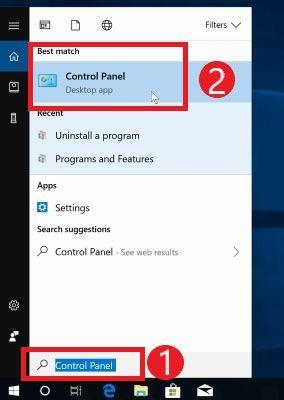
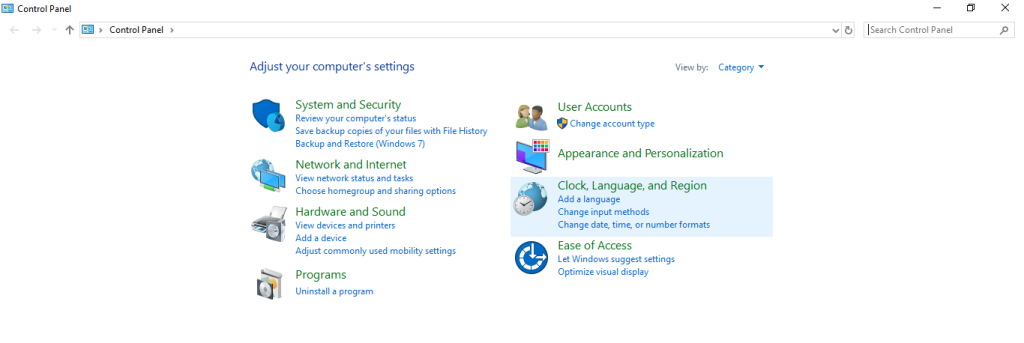
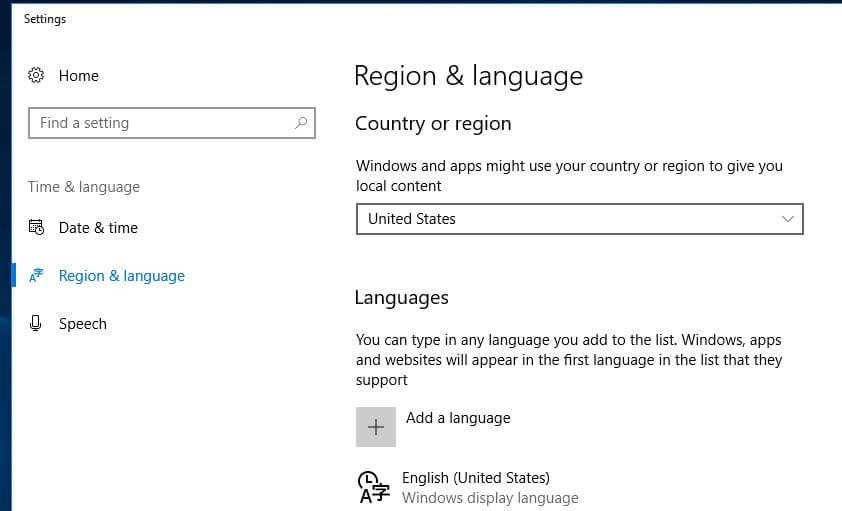
ในที่สุด ให้ลองติดตั้งการอัปเดต
แก้ไข 2: เรียกใช้ตัวแก้ไขปัญหา Windows Update
การแก้ไขปัญหา Windows Updateเป็นโซลูชันที่มีประสิทธิภาพในการกำจัดข้อผิดพลาดในการอัปเดต Windows 10 นั่นเป็นเหตุผลที่แนะนำให้ใช้Windows Update Troubleshooterหนึ่งครั้งแล้วลองอัปเดตระบบ Windows อีกครั้ง
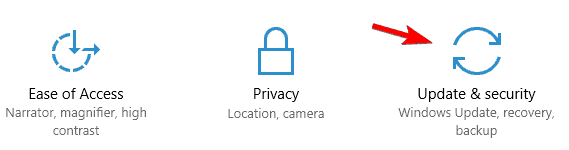
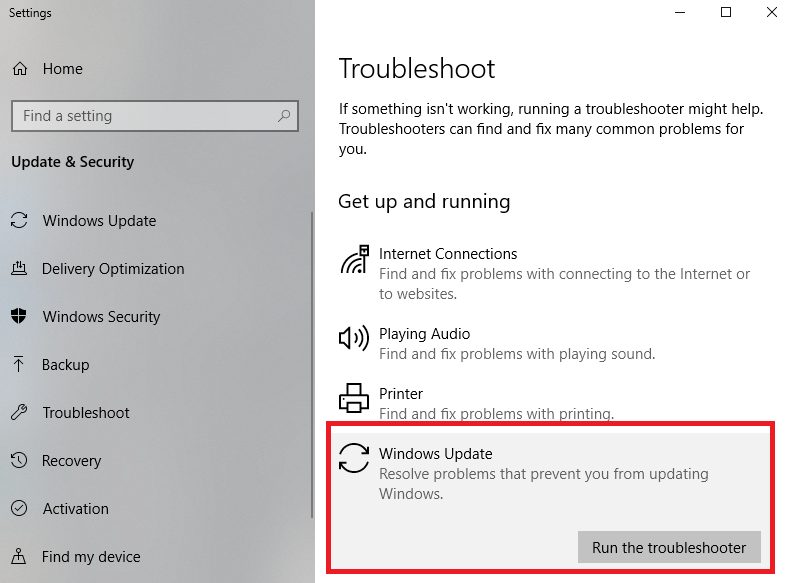
หลังจากทำตามขั้นตอนการแก้ไขปัญหาเสร็จแล้ว ให้ตรวจสอบว่าข้อผิดพลาด 0x80d02002ได้รับการแก้ไขแล้วหรือไม่
แก้ไข 3: ลองหลังจากรีเซ็ตส่วนประกอบ Windows Update ด้วยตนเอง
บางครั้งเนื่องจากความเสียหายของส่วนประกอบ Windows Updateผู้ใช้จึงไม่สามารถติดตั้งWindows Update ได้ เพื่อแก้ไขปัญหานี้ คุณต้องรีเซ็ตด้วยตนเอง ทำตามขั้นตอนด้านล่างอย่างระมัดระวัง:
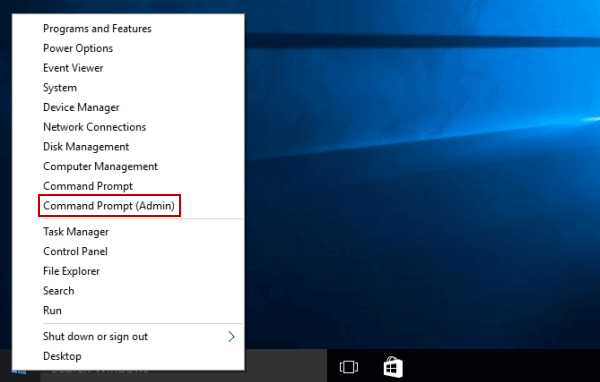
net stop wuauserv
net stop cryptSvc
net stop bits
net stop msiserver
ren C:\Windows\SoftwareDistribution SoftwareDistribution.old
ren C:\Windows\System32\catroot2 catroot2.old
net start wuauserv
net start cryptSvc
net start bits
net start msiserver
pause
หลังจากดำเนินการตามคำสั่งข้างต้นทั้งหมด ให้ออกจากพรอมต์คำสั่งแล้วลองติดตั้งการอัปเดต Windows 10 อีกครั้ง และตรวจสอบว่าข้อผิดพลาด 0x80d02002 ได้รับการแก้ไขหรือไม่
แก้ไข 4: ปิด VPN และ Proxy
บางครั้งWindows Update Error 0x80d02002อาจปรากฏขึ้นเนื่องจากปัญหาการเชื่อมต่อ ในปัญหานี้ การปิดใช้งาน VPN และพร็อกซีอาจช่วยคุณได้ ในการดำเนินการนี้ คุณต้องถอนการติดตั้งไคลเอนต์ VPN แล้วรีบูตเครื่องคอมพิวเตอร์ของคุณ
ทำตามขั้นตอนที่ระบุด้านล่างเพื่อทำสิ่งนี้:
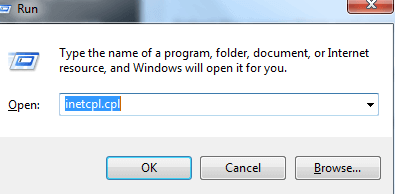
แก้ไข 5: ปิดใช้งานบริการของบุคคลที่สามทั้งหมด
หลายครั้งที่โปรแกรมและแอพพลิเคชั่นของบริษัทอื่นที่ติดตั้งบนระบบขัดแย้งกับการอัปเดต ส่งผลให้คุณไม่สามารถดาวน์โหลดและติดตั้งการอัปเดต และเริ่มรับ ข้อผิดพลาดในการอัปเดต W indows 0x80d02002
ดังนั้น ขอแนะนำให้ปิดการใช้งานโปรแกรมของบริษัทอื่นที่ติดตั้งในระบบของคุณ
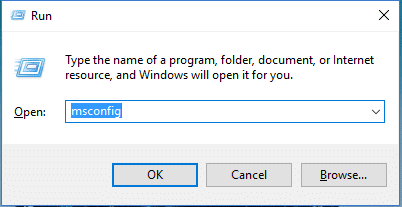


ตอนนี้พยายามติดตั้งข้อผิดพลาดในการอัปเดต Windows 10โดยประมาณว่าข้อผิดพลาด 0x80d02002ใน Windows 10 ได้รับการแก้ไขแล้ว
แต่ถ้าในกรณีที่คุณยังคงพบข้อผิดพลาดขณะติดตั้งการอัปเดต ขอแนะนำให้ทำการติดตั้ง Windows 10ใหม่ทั้งหมด
คำถามที่พบบ่อย: เรียนรู้เพิ่มเติมเกี่ยวกับข้อผิดพลาด 0x80d02002
1 - ข้อผิดพลาด 0x80d02002 คืออะไร?
ข้อผิดพลาด 0x80d02002เป็น ข้อผิดพลาดในการอัปเด ตWindows ผู้ใช้ต้องเผชิญกับเมื่อ Windows 10 ไม่สามารถติดตั้งการอัปเดตเนื่องจากไฟล์ที่ดาวน์โหลดเสียหายหรือหายไปและ Windows เริ่มแสดงข้อความแสดงข้อผิดพลาด
2 - อะไรทำให้ Windows Update Error 0x80d02002
การอัปเดต Windows ล้มเหลวโดยมีข้อผิดพลาด 0x80d02002 ปรากฏขึ้นเมื่อมีข้อผิดพลาดที่ทำให้ไม่สามารถติดตั้งการอัปเดตได้ อย่างไรก็ตาม ยังมีสาเหตุอื่นๆ เช่นไดรเวอร์ที่ล้าสมัย แคชการอัปเดต Windows ที่เสียหาย ข้อขัดแย้งของซอฟต์แวร์ของบริษัทอื่น แอปพลิเคชันที่ติดตั้งไว้ไม่เข้ากัน
3 - ข้อผิดพลาด 0x80070652 คืออะไร?
ข้อผิดพลาดในการอัปเดต0x80070652 และ 0x80d02002มีความคล้ายคลึงกันและเกี่ยวข้องกับการอัปเดตของ Windows และหมายความว่ามีปัญหากับส่วนประกอบการอัปเดตของ Windowsและนี่คือสิ่งที่ส่งผลให้การอัปเดตล้มเหลวโดยมี ข้อผิด พลาด0x80070652
ทางออกที่ดีที่สุดและง่ายในการแก้ไขข้อผิดพลาด Windows Update 0x80d02002
หากวิธีแก้ไขที่ระบุข้างต้นไม่ได้ผลสำหรับคุณ ขอแนะนำให้เรียกใช้PC Repair Toolที่ ผู้เชี่ยวชาญแนะนำ
นี่เป็นเครื่องมือขั้นสูงและมัลติฟังก์ชั่นที่เพียงแค่สแกนเพียงครั้งเดียวก็ตรวจพบและแก้ไขข้อผิดพลาดต่างๆ ของ Windows รวมถึงข้อผิดพลาดในการอัปเดตและอัปเกรดด้วย
ด้วยวิธีนี้ คุณยังสามารถแก้ไขข้อผิดพลาดต่างๆ ของเครื่องพีซี เช่น ข้อผิดพลาด DLL, ข้อผิดพลาด BSOD, ซ่อมแซมรายการรีจิสตรี, ข้อผิดพลาดของแอปพลิเคชัน และอื่นๆ อีกมากมาย ไม่เพียงแต่แก้ไขข้อผิดพลาด แต่ยังเพิ่มประสิทธิภาพพีซี Windows ด้วยการซ่อมแซมไฟล์ระบบ Windows ที่เสียหาย
รับ PC Repair Tool เพื่อแก้ไขข้อผิดพลาด Windows 10 0x80d02002
บทสรุป
นี่คือทั้งหมดที่เกี่ยวกับWindows Update Error 0x80d02002 ฉันพยายามอย่างเต็มที่เพื่อแสดงรายการโซลูชันทั้งหมดเพื่อแก้ไขข้อผิดพลาด 0x80d02002 ใน Windows 10
ตรวจสอบให้แน่ใจว่าได้ปฏิบัติตามแนวทางแก้ไขที่ได้รับอย่างระมัดระวัง
ฉันหวังว่าบทความนี้จะเป็นประโยชน์ และคุณสามารถติดตั้งWindows 10 อัปเดต 1909 หรือเวอร์ชันบิลด์อื่นๆได้อย่างง่ายดาย
คุณยังสามารถตรวจสอบข้อผิดพลาดในการอัปเดตอื่นๆ ได้ในWindows Update Errors Hubของเรา
โชคดี..!
เรียนรู้วิธีแปลอีเมลขาเข้าผ่าน Microsoft Outlook อย่างง่ายดาย โดยปรับการตั้งค่าเพื่อแปลอีเมลหรือดำเนินการแปลแบบครั้งเดียว
อ่านคำแนะนำเพื่อปฏิบัติตามวิธีแก้ปัญหาทีละขั้นตอนสำหรับผู้ใช้และเจ้าของเว็บไซต์เพื่อแก้ไขข้อผิดพลาด NET::ERR_CERT_AUTHORITY_INVALID ใน Windows 10
ค้นหาข้อมูลเกี่ยวกับ CefSharp.BrowserSubprocess.exe ใน Windows พร้อมวิธีการลบและซ่อมแซมข้อผิดพลาดที่เกี่ยวข้อง มีคำแนะนำที่เป็นประโยชน์
ค้นพบวิธีแก้ไขปัญหาเมื่อคุณไม่สามารถจับภาพหน้าจอได้เนื่องจากนโยบายความปลอดภัยในแอป พร้อมเทคนิคที่มีประโยชน์มากมายในการใช้ Chrome และวิธีแชร์หน้าจออย่างง่ายๆ.
ในที่สุด คุณสามารถติดตั้ง Windows 10 บน M1 Macs โดยใช้ Parallels Desktop 16 สำหรับ Mac นี่คือขั้นตอนที่จะทำให้เป็นไปได้
ประสบปัญหาเช่น Fallout 3 จะไม่เปิดขึ้นหรือไม่ทำงานบน Windows 10? อ่านบทความนี้เพื่อเรียนรู้วิธีทำให้ Fallout 3 ทำงานบน Windows 10 ได้อย่างง่ายดาย
วิธีแก้ไขข้อผิดพลาด Application Error 0xc0000142 และ 0xc0000005 ด้วยเคล็ดลับที่มีประสิทธิภาพและการแก้ปัญหาที่สำคัญ
เรียนรู้วิธีแก้ไข Microsoft Compatibility Telemetry ประมวลผลการใช้งาน CPU สูงใน Windows 10 และวิธีการปิดการใช้งานอย่างถาวร...
หากพบข้อผิดพลาดและข้อบกพร่องของ World War Z เช่น การหยุดทำงาน ไม่โหลด ปัญหาการเชื่อมต่อ และอื่นๆ โปรดอ่านบทความและเรียนรู้วิธีแก้ไขและเริ่มเล่นเกม
เมื่อคุณต้องการให้ข้อความในเอกสารของคุณโดดเด่น คุณสามารถใช้เครื่องมือในตัวที่มีประโยชน์ได้ ต่อไปนี้คือวิธีการเน้นข้อความใน Word




![Fallout 3 จะไม่เปิด/ไม่ทำงานบน Windows 10 [แก้ไขด่วน] Fallout 3 จะไม่เปิด/ไม่ทำงานบน Windows 10 [แก้ไขด่วน]](https://luckytemplates.com/resources1/images2/image-6086-0408150423606.png)
![[แก้ไขแล้ว] จะแก้ไขข้อผิดพลาดแอปพลิเคชัน 0xc0000142 และ 0xc0000005 ได้อย่างไร [แก้ไขแล้ว] จะแก้ไขข้อผิดพลาดแอปพลิเคชัน 0xc0000142 และ 0xc0000005 ได้อย่างไร](https://luckytemplates.com/resources1/images2/image-9974-0408150708784.png)

![[แก้ไขแล้ว] ข้อผิดพลาดของ World War Z – หยุดทำงาน ไม่เปิดตัว หน้าจอดำและอื่น ๆ [แก้ไขแล้ว] ข้อผิดพลาดของ World War Z – หยุดทำงาน ไม่เปิดตัว หน้าจอดำและอื่น ๆ](https://luckytemplates.com/resources1/images2/image-8889-0408150514063.png)
